Arbeiten mit dem Hilfesystem
Das FlowFact Online-Hilfesystem
informiert Sie umfassend über FlowFact, dessen Funktionen und Umgang.
Bei der Verwendung dieser Onlinehilfe gehen wir von einem halbwegs geübten
Umgang mit Windows aus. Sollten Sie noch keinerlei Erfahrung mit der Bedienung
Ihres Computers haben, empfehlen wir Ihnen, sich zunächst mit Ihrem Betriebssystem
Windows auseinander zu setzen, da es sich bei diesem Hilfesystem nicht
um eine Windows-Schulungsunterlage handelt.
Suchfunktionen
Der Navigator-Bereich auf der linken Seite besteht aus den Registerkarten
Inhalt, Index, Suchen
und Favoriten:
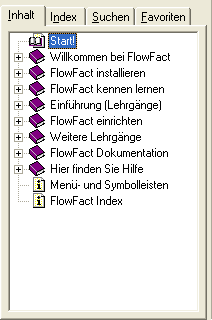
Ausserdem werden darüber verschiedene Schaltflächen zur Verfügung gestellt,
die den o.g. Navigator ein- bzw. ausblenden, auf bereits gesehene Themen
bzw. Themenbereiche zurück- bzw. vorspringen, die FlowFact Homepage, den
Druck-Dialog und das FlowFact Supportcenter öffnen.

Inhalt
Ausgangspunkt ist die Startseite. Sie enthält Verzweigungen (Links)
zu den wichtigsten Themen. Ausserdem finden Sie dort eine Schaltfläche
mit der Bezeichnung "Weiter...". Über diese Schaltfläche erreichen
Sie die ersten wichtigsten Seiten, von den Neuheiten, über Installationshinweise
bis zum ersten Lehrgang.
Wenn Sie Erklärungen zu bestimmten FlowFact Elementen, Funktionen usw.
suchen, so verwenden Sie am besten die beiden letzten Einträge:
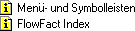
Index
Der Index setzt sich Wörtern zusammen, welche automatisch aus den Überschriften
der einzelnen Kapitel bzw. Abschnitte erzeugt wurden. Aus diesem Grund
können dort auch mehr oder weniger banale Einträge zu finden sein.
Das darüber liegende Textfeld dient der Vorauswahl. Beginnen Sie dort Ihren
Suchbegriff einzutragen, um unmittelbar darauf in der Liste die dazu passenenden
Schlüsselwörter zu sehen.
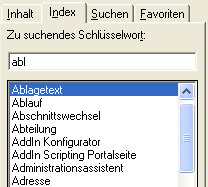
Wählen Sie das gewünschte Schlüsselwort per Doppelklick aus. Bezieht es
sich auf mehrere Kapitel, so können Sie diese in einem Dialog auswählen.
Suchen
Diese Registerkarte stellt die Online-Hilfe Suchfunktion zur Verfügung.
Tragen Sie einfach Ihren Suchbegriff ein und bestätigen Sie durch Klick
auf die Schaltfläche Themenliste
oder durch Drücken Ihrer -Taste.
Das Suchergebnis wird in der Liste unterhalb der Suchelemente angezeigt.

Wie Sie aus der obigen Abbildung ersehen können, ist auch die Suche nach
ganzen Sätzen möglich. Dazu stellen Sie den Satz einfach in Anführungszeichen.
Favoriten
Hier können Sie die für Sie interessantesten Hilfethemen eintragen,
um die jederzeit wieder schnell erreichen zu können. Um eine neues Kapitel
bzw. Hilfethema als Favorit einzufügen, brauchen Sie nur auf die Schaltfläche
Hinzufügen zu klicken. Die gerade angezeigte Seite erscheint daraufhin
in der Favotitenliste (Themen:).
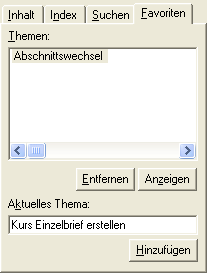
Sobald Sie einen Listeneintrag doppelt anklicken, wird die dazugehörige
Seite geöffnet.
Formate und Schreibweisen
Um Ihnen das Lesen zu erleichtern, werden in dieser Hilfe unterschiedliche
Formate, Schreibweisen und Symbole verwendet:
Standard-Links
Fensterbezogene Zusatzinformationen
und Kurse: Viele Hilfe-Themen bieten unterhalb der Hauptüberschrift
fensterspezifische Zusatzinformationen und Kurse an. Klicken Sie dazu
auf den jeweiligen Link, um zum beschriebenen Fenster...
|

|
... |
eine Liste der wichtigsten Schrittkurse zu öffnen. Ein
Klick auf den jeweiligen Eintrag öffnet den dazu gehörigen Kurs. |
Fensterinhalte (Felder und Registerkarten)
Die in unseren Fensterbeschreibungen aufgeführten Felder, Menüeinträge
(auch Kontextmenüs) und Registerkarten werden in dieser Hilfe wie folgt
dargestellt:
Felder und Menüeinträge
Registerkarte
Hinweise, Tipps, Infos und Beispiele
Hinweise, Tipps, Infos und Beispiele werden entsprechend gekennzeichnet
und farbig hinterlegt:
 Hier finden Sie zum
Hier finden Sie zum
jeweiligen Thema einen
wichtigen Hinweis, den Sie beachten sollten.
 So werden in der Regel Funktionen
So werden in der Regel Funktionen
bzw. Vorgehensweisen beschrieben,
die Ihnen die Arbeit erleichtern.
 Hier finden Sie weitere Informationen
Hier finden Sie weitere Informationen
zum Thema, meist verbunden mit einem
Querverweis (Link), der Sie direkt zum jeweiligen Text führt.
 Beispiele helfen Ihnen, die jeweilige
Beispiele helfen Ihnen, die jeweilige
Funktion schneller nachvollziehen
zu können.
Querverweise
Querverweise werden gemäß folgender Abbildung markiert, sobald sie mit
der Maus berührt werden:
aus 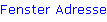 wird
wird 
Es gibt verschiedene Arten von Querverweisen:
Neue
Seite: Wird ein Link in gerader Schrift dargestellt (z.B. Fenster
Adresse), wird das gesamte Fenster überschrieben (manche Links öffnen
auch ein neues Fenster). Um wieder zum vorherigen Fenster zurück zu kehren,
klicken Sie einfach auf die Zurück-Schaltfläche in der Menü-Leiste
des Onlinehilfe-Fensters.
in der Menü-Leiste
des Onlinehilfe-Fensters.
PopUp-Texte:
Werden solche Links angeklickt, wird unterhalb weiterer Text angezeigt.
Erneutes Klicken lässt den Zusatztext wieder verschwinden. Beispiel: Datumseingabeformate (Datum)...
Datumseingabeformate (Datum)...
PopUp-Fenster:
Werden solche Links angeklickt, wird unterhalb weiterer Text angezeigt.
Erneutes Klicken lässt den Zusatztext wieder verschwinden. Beispiel:-Taste.
Schritt-Kurse und Aufzählungen
Schritt-Kurse werden jeweils in einem blauen Kästchen dargestellt:
Öffnen Sie das Menü Datei.
Klicken Sie dort auf Adressen.
Klicken Sie auf die Schaltfläche
Neu.
Bei separaten Schritt-Kursen (sie sind auf der Registerkarte Inhalt unter Schritt-Kurse
von A bis Z zusammengefasst) ist auch der Seitenhintergrund in
einem Blauton gehalten (siehe z.B. Schrittkurs Adresse
eingeben).
Normale Aufzählungen (kein Schritt-Kurs) sehen so aus:
Erste Aufzählung
Zweite Aufzählung
Dritte Aufzählung
Allgemeine Aufzählungen werden durch ein kleines schwarzes Viereck gekennzeichnet,
z.B.:
Titelleiste
Menü- und Symbolleiste
Fensterleiste
Registerleiste
Eigennamen und Betonungen
Eigennamen wie Menü Datei, Funktionstaste F9 oder Schaltfläche Abbrechen werden fett
und kursiv dargestellt.
Besondere Betonungen wie
z.B."...klicken Sie mit Ihrer rechten Maustaste..."
werden durch eine Unterstreichung
dargestellt.
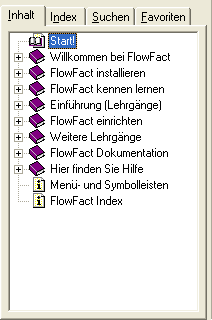

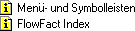
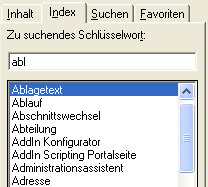
 [Return]
[Return]
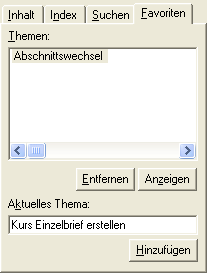

 Hier finden Sie zum
Hier finden Sie zum So werden in der Regel Funktionen
So werden in der Regel Funktionen Hier finden Sie weitere Informationen
Hier finden Sie weitere Informationen Beispiele helfen Ihnen, die jeweilige
Beispiele helfen Ihnen, die jeweilige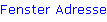 wird
wird 
 in der Menü-Leiste
des Onlinehilfe-Fensters.
in der Menü-Leiste
des Onlinehilfe-Fensters.